Jak uruchomić dwukrotnie system Windows 10 i Linux Począwszy od systemu Windows lub Linux

Uruchamianie systemu Windows 10 i Linux na tym samym komputerze jest łatwiejsze niż kiedykolwiek. Oto jak to zrobić.
Komputer, na którym uruchamiane są zarówno systemy Windows 10, jak i Linuxmoże łatwo być najlepszym z obu światów. Łatwy dostęp do jednego z systemów operacyjnych pozwala cieszyć się zaletami obu. Możesz doskonalić swoje umiejętności korzystania z Linuksa i cieszyć się darmowym oprogramowaniem dostępnym tylko dla platform Linux. Możesz też wrócić do systemu Windows 10, aby korzystać z aplikacji takich jak Photoshop, AutoCAD lub Microsoft Office. Zaletą podwójnego uruchamiania jest to, że pozwala każdemu systemowi operacyjnemu w pełni wykorzystać zasoby sprzętowe komputera. Podczas gdy maszyny wirtualne i Podsystem Windows dla Linuksa mogą dać ci przedsmak Linuksa, podwójne uruchamianie pozwala wykorzystać jego pełny potencjał.
Dobrą wiadomością jest to, że Windows 10 i Linux działająw harmonii lepiej niż kiedykolwiek w dzisiejszych czasach. Podwójne uruchamianie systemu Windows 10 i Linux było kiedyś niepewnym procesem, który mógł zniszczyć instalację systemu Windows, instalację systemu Linux lub obie. Chociaż proces ten nie jest dość płynny jak podwójne uruchamianie macOS i Windows z Boot Camp, jest blisko. W tym artykule pokażemy, jak bezpiecznie zainstalować system Windows 10 i Linux na tym samym dysku twardym. Nie ma znaczenia, czy zaczynasz od Linuksa, czy od Windowsa - podwójne uruchomienie jest łatwe w obu przypadkach.
Podwójny rozruch Linux z Windows 10 - najpierw zainstalowany Linux
Zacznijmy od (nieco) trudniejszego sposobu;masz już zainstalowany system Linux i chcesz zainstalować system Windows na partycji. Pierwszym krokiem jest utworzenie partycji, na której zostanie zainstalowany system Windows 10. Omówiliśmy sposób tworzenia partycji w systemie Linux, więc zacznij od przejrzenia naszego artykułu na ten temat.
Po skonfigurowaniu partycji będziesz to robićmusisz kupić system Windows 10, pobrać plik ISO, a następnie utworzyć kopię rozruchową. Tworzenie rozruchowej kopii systemu Windows 10 w systemie Linux można wykonać za pomocą bezpłatnego oprogramowania Unetbootin (pamięć USB) lub oprogramowania Brasero, jeśli instalujesz z dysku DVD.
Utwórz rozruchowy nośnik instalacyjny systemu Windows 10 za pomocą Unetbootin
Unetbootin można pobrać z Centrum oprogramowania w Ubuntu. Po uruchomieniu uruchom go. Upewnij się, że używasz pendrive'a z co najmniej 8 GB wolnego miejsca.
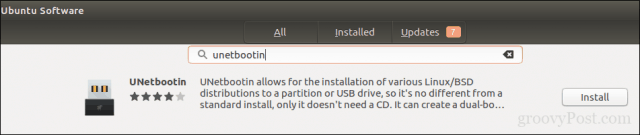
Wybierz Obraz dysku pole wyboru, kliknij przycisk przeglądania (reprezentowany przez wielokropek…), przejdź do pliku ISO, a następnie kliknij otwarty. Wybierz medium z Rodzaj pole listy - w tym przypadku dysk USB. Kliknij pole listy napędów, a następnie wybierz napęd USB.
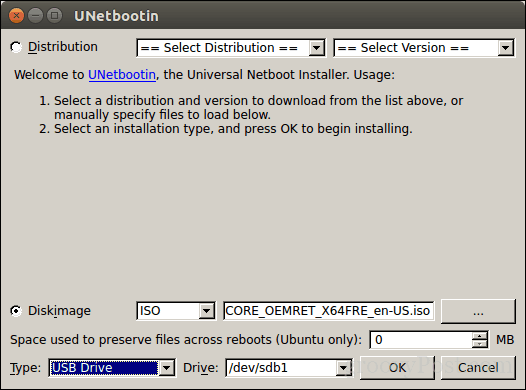
Kliknij dobrze, a następnie poczekaj, aż utworzy się kopia startowa.
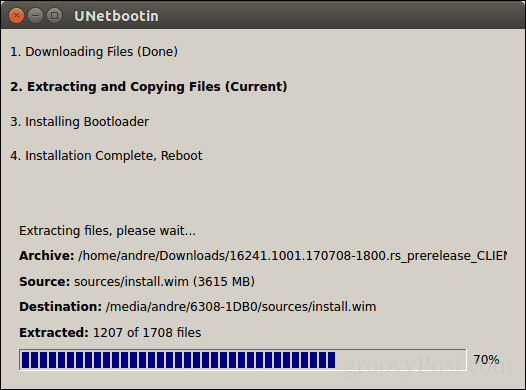
Po zakończeniu kliknij Wyjście.
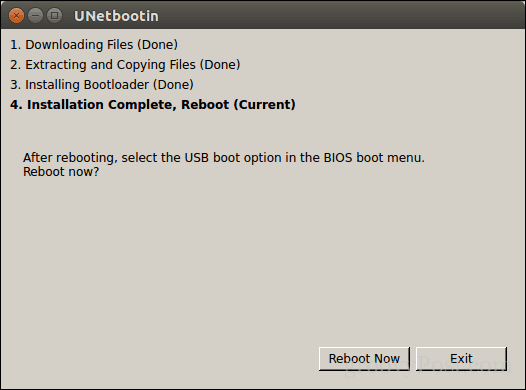
Utwórz rozruchowy nośnik instalacyjny systemu Windows 10 za pomocą Brasero
Jeśli już zrobiłeś bootowalny USB zUnetbootin, możesz pominąć tę część. Jeśli nadal używasz oldschoolowego systemu z napędem DVD, możesz użyć oprogramowania Brasero DVD Burning, które możesz pobrać również z Centrum oprogramowania. Należy pamiętać, że pliki ISO systemu Windows 10 stają się coraz większe niż standardowe dyski DVD o pojemności 4,7 GB. W niektórych przypadkach najlepiej jest używać dwuwarstwowych dysków DVD o pojemności 8,5 GB, jeśli są one obsługiwane przez napęd. Jeśli nie możesz, najlepiej użyć napędu USB.
W Brasero kliknij Burn Image.
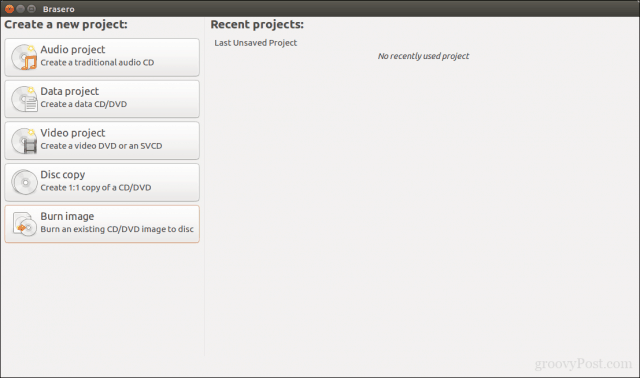
Wybierz obraz dysku, upewnij się, że włożony jest pusty dysk DVD, a następnie kliknij Palić się.
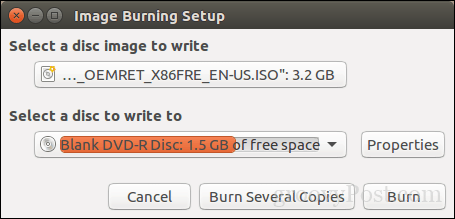
Po przygotowaniu nośnika instalacyjnego włóż go lubpołącz to. Uruchom ponownie komputer, a następnie skonfiguruj system BIOS, aby uruchamiał się z dysku. System Windows 10 uruchomi się tak, jak zwykle. Po wyświetleniu ekranu konfiguracji kliknij Niestandardowe: instaluj tylko system Windows (zaawansowane).
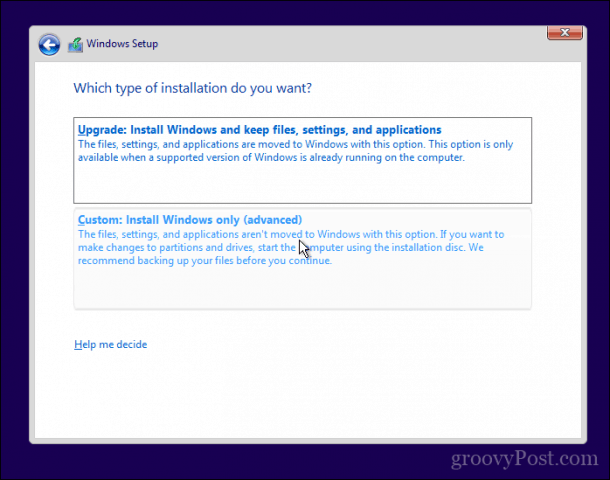
Upewnij się, że wybierasz właściwą partycję; nie niszcz swojej instalacji Linux. Kliknij Kolejny następnie poczekaj, aż Instalator systemu Windows 10 skopiuje pliki na dysk. Twój komputer zostanie ponownie uruchomiony kilka razy.

Po zakończeniu instalacji postępuj zgodnie z instrukcjami, aby dokończyć pracę po wyjęciu z pudełka.
Po zakończeniu możesz zauważyćoczywiste - nie ma już sposobu na uruchomienie systemu Linux. Oto jak to naprawić. Pobierz bezpłatne narzędzie o nazwie EasyBCD z Neosmart Technologies. Kontynuuj instalację EasyBCD, a następnie uruchom go. Wybierz kartę Linux / BSD. Kliknij w polu listy typu, wybierz Ubuntu; wprowadź nazwę dystrybucji Linuksa, wybierz automatycznie zlokalizuj i załaduj następnie kliknij Dodaj wpis. Zrestartuj swój komputer.
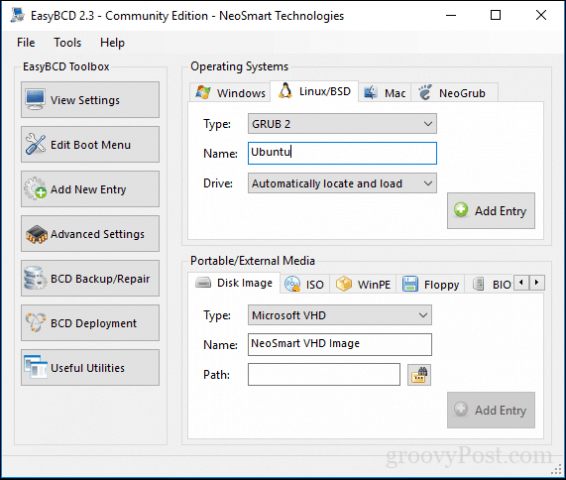
Teraz zobaczysz pozycję rozruchu dla systemu Linux w graficznym menedżerze rozruchu systemu Windows.
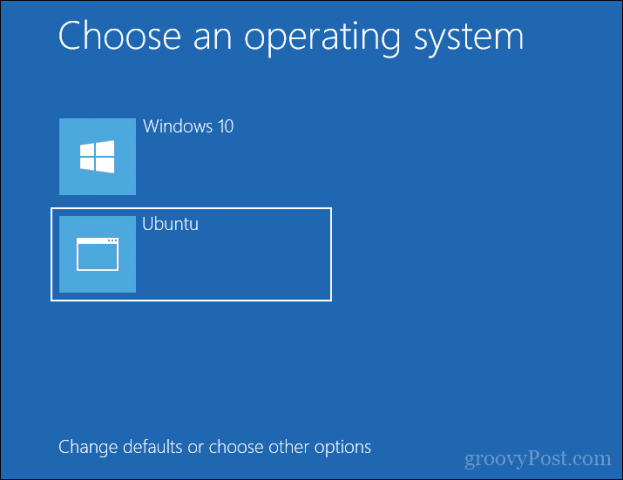
Podwójny rozruch Linux z systemem Windows 10 - najpierw zainstalowany system Windows
W przypadku wielu użytkowników system Windows 10 zostanie zainstalowany jako pierwszybyć prawdopodobną konfiguracją. W rzeczywistości jest to idealny sposób na podwójne uruchomienie systemu Windows i Linux. Znowu będę używał dystrybucji Ubuntu Linux. Możesz pobrać obraz ISO Ubuntu Linux ze strony internetowej Canonical, a następnie utworzyć bootowalną kopię za pomocą Unetbootin dla Windows lub nagrać na pustą płytę DVD za pomocą obrazu płyty w Windows 10.
Po utworzeniu nośnika instalacyjnego skonfiguruj swójBIOS do uruchomienia z niego. Kreator instalacji Ubuntu inteligentnie wykrywa istniejące instalacje Windows. Zostaniesz zapytany, czy chcesz zainstalować Ubuntu razem z Windows.
Na ekranie instalacji Ubuntu kliknij Zainstaluj Ubuntu.
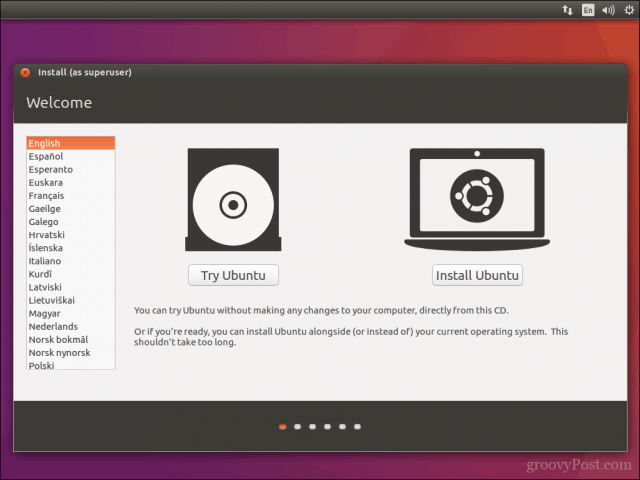
Wybierz, czy chcesz pobrać i zainstalować aktualizacje oraz sterowniki i kodeki innych firm, a następnie kliknij dalej.
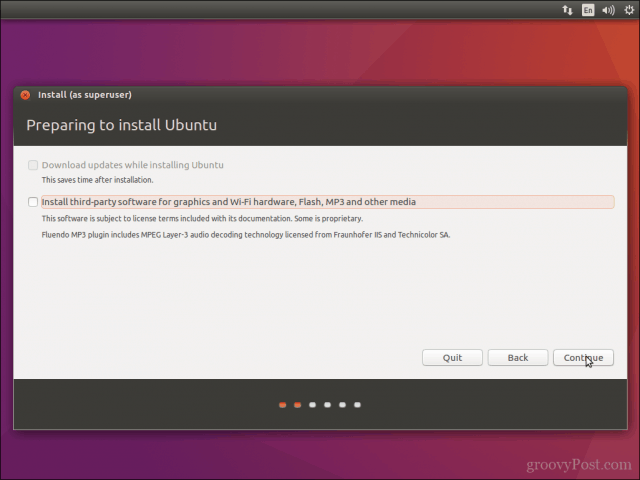
Wybierz opcję Zainstaluj Ubuntu wraz z Windows 10 następnie kliknij dalej.
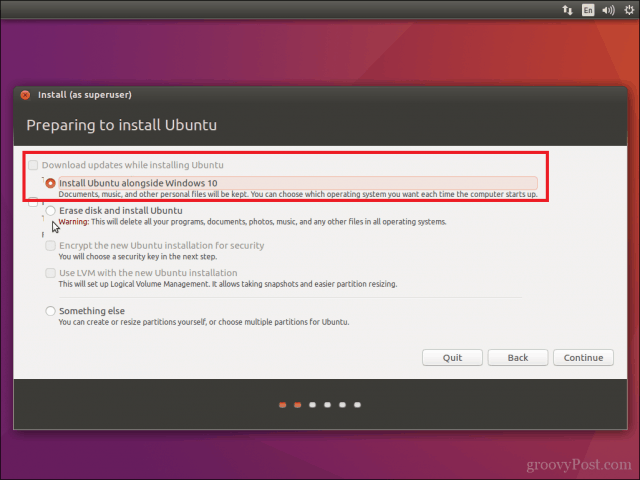
Instalator Ubuntu ustawi domyślny przydziałmiejsca na instalację. Jeśli masz wystarczająco dużo miejsca, możesz zmienić rozmiar partycji, umieszczając kursor myszy między dzielnikiem, a następnie przeciągnij go w lewo lub w prawo, aby wprowadzić zmiany. Gdy będziesz zadowolony z przydzielonej kwoty na instalację Ubuntu, kliknij Zainstaluj teraz.
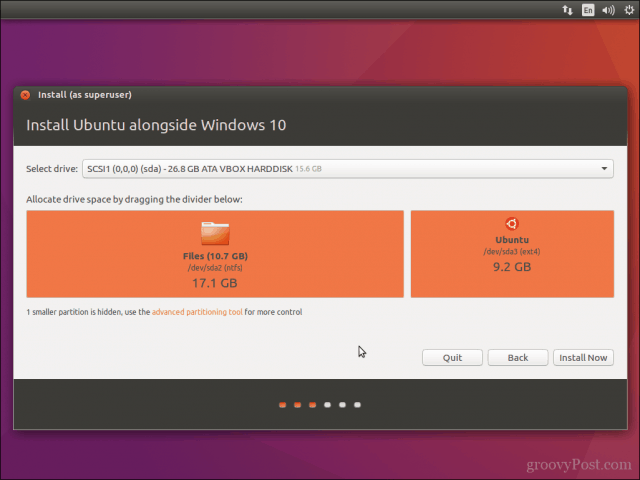
Kliknij dalej aby potwierdzić zmiany.

Kliknij dalej jeszcze raz.

Wprowadź swoją strefę czasową, a następnie kliknij Dalej.
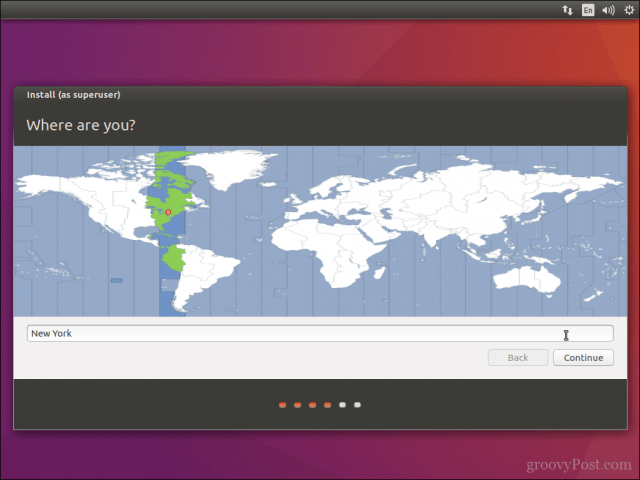
Wybierz układ klawiatury, kliknij dalej.
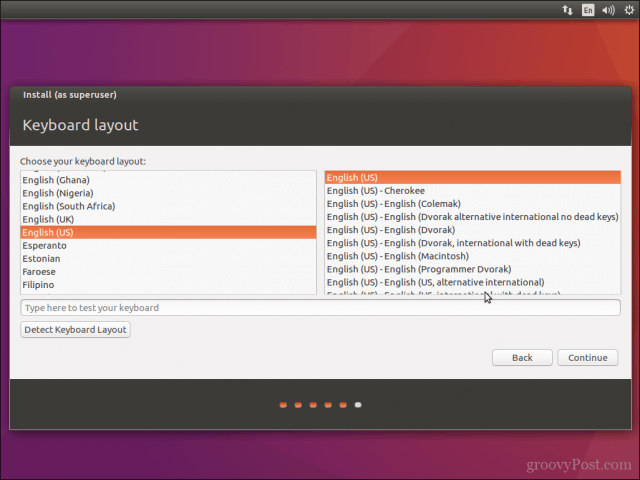
Utwórz konto użytkownika, podając pełneimię i nazwisko, nazwa komputera, nazwa logowania i hasło. Wybierz, czy chcesz logować się automatycznie, czy monitować o hasło. Możesz także zaszyfrować folder domowy, aby zwiększyć bezpieczeństwo. Kliknij dalej.
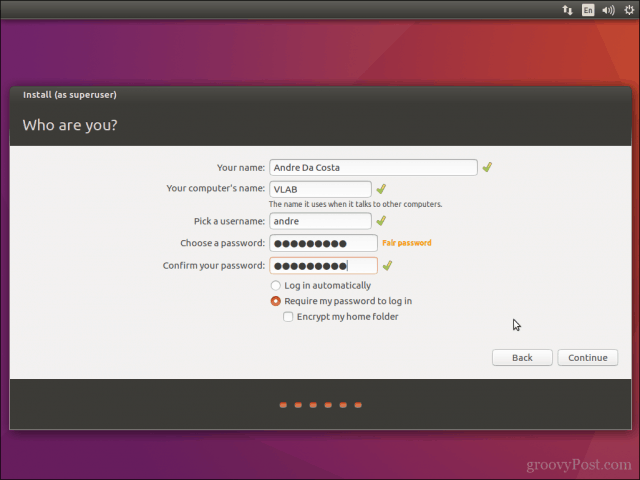
Poczekaj, aż Ubuntu skopiuje pliki.
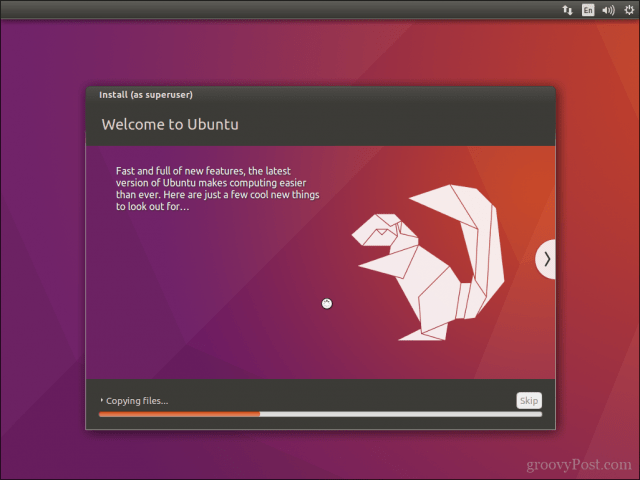
Po zakończeniu kliknij Zrestartuj teraz.
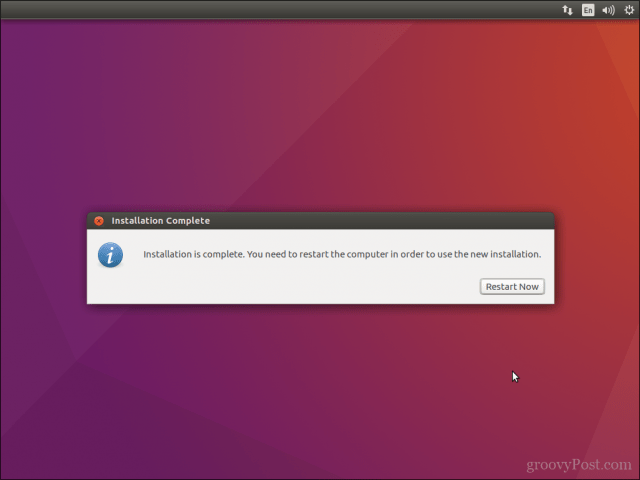
Ubuntu doda pozycję rozruchową dla systemu Windows 10 do menedżera rozruchu GRUB, którą możesz wybrać za pomocą strzałki w górę lub w dół, a następnie naciskając Enter.
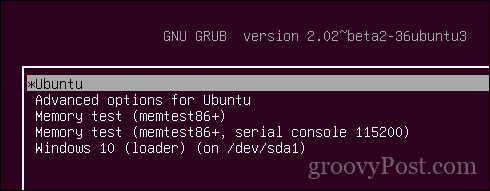
To wszystko, Windows 10 i Ubuntu są teraz skonfigurowane na twoim komputerze.
Pozwól nam wiedzieć co myślisz. Jeśli zrobiłeś to wcześniej, podziel się z nami swoimi wskazówkami. A propos, jaka jest twoja ulubiona dystrybucja?


![Dostosuj zegar wyboru podwójnego rozruchu systemu Windows 7 i Vista [instrukcje]](/images/microsoft/adjust-windows-7-and-vista-dual-boot-selection-timer-how-to.png)







zostaw komentarz